OCX文件,即OLE控件扩展文件,是一种ActiveX控件,常用于在Windows应用程序中提供特定的功能。在Windows 11操作系统中,运行OCX文件可能涉及几个步骤。以下将详细讲解如何在Windows 11中运行OCX文件。
### 一、确保管理员权限
首先,确保你拥有管理员权限。因为注册OCX文件通常需要管理员权限。你可以通过右击开始菜单选择“Windows终端(管理员)”或“命令提示符(管理员)”来打开具有管理员权限的命令行界面。
### 二、定位OCX文件
使用命令行界面中的`cd`命令导航到OCX文件所在的目录。例如,如果OCX文件位于`C:\MyFiles`目录下,你可以输入`cd C:\MyFiles`然后按Enter键。
### 三、注册OCX文件
在命令行界面中,输入`regsvr32 filename.ocx`(其中`filename`是你的OCX文件的名称,包括扩展名.ocx),然后按Enter键。如果注册成功,你应该会看到一个弹出窗口显示“DllRegisterServer in filename.ocx succeeded”。
### 四、检查兼容性
如果OCX文件无法注册或运行,可能是因为兼容性问题。Windows 11可能对某些旧版OCX文件不完全兼容。你可以尝试以下方法来提高兼容性:
1. **兼容性模式**:右击OCX文件(或包含该OCX文件的应用程序),选择“属性”,在“兼容性”选项卡中,勾选“以兼容模式运行这个程序”,并从下拉列表中选择一个合适的旧版Windows系统。
2. **检查依赖关系**:使用依赖文件注册工具,如Dependency Walker,来检查OCX文件是否有缺失的依赖项。
### 五、重新安装或更新OCX文件
如果OCX文件损坏或版本过旧,也可能导致无法注册或运行。尝试重新安装或更新OCX文件,以确保其完整性和兼容性。
通过以上步骤,你应该能够在Windows 11中成功运行OCX文件。如果遇到问题,建议联系OCX文件的开发者或支持团队,以获得更详细的帮助和支持。